在图中,如何创建链接的X轴?
import matplotlib.pyplot as plt
import numpy as np
import plotly.plotly as py
from plotly.graph_objs import *
py.sign_in('uname', 'pass')
trace1 = Scatter(
x=[1,2,3,4,5,6,7,8],
y=[24,25,30,21,33,31,30,29],
mode='lines',
xaxis='x1',
)
layout = Layout(
title="My first plot",
yaxis=YAxis(
title = "y1"
),
xaxis=XAxis(
title= 'x1',
anchor = 'x2'
),
xaxis2=XAxis(
title= 'x2',
side = 'top',
overlaying = 'y'
),
)
data = [trace1]
fig = Figure(data=data, layout=layout)
plot_url = py.plot(fig)
我试图在图的顶部创建第二个X轴(让我们称之为x2)。我希望它与公式x2 = x1 * 0.3的x1值相关联。在matplotlib中,我只需定义另一个轴并重新定义其范围,即使我放大/缩小,该比率也会保持不变:
ax2 = ax1.twiny()
start, end = ax1.get_xlim()
ax2.set_xlim(start*0.3, end*0.3)
因此效果应如下所示: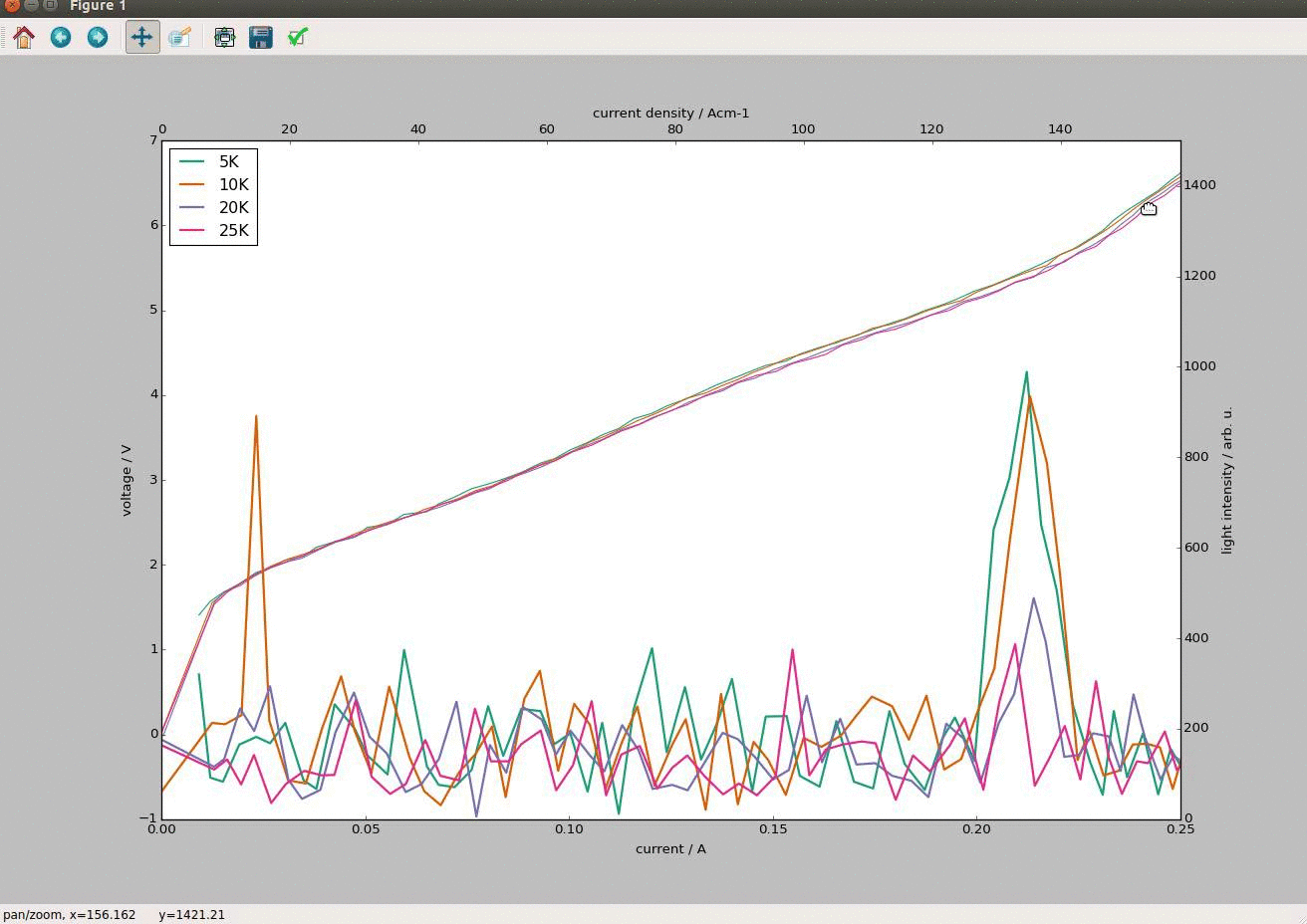
如何在情节上达到同样的效果?
1 个答案:
答案 0 :(得分:2)
非常接近!以下是Plotly中多个x轴的简单示例,改编自this example of multiple y-axes in Plotly with Python
import plotly.plotly as py
from plotly.graph_objs import *
trace1 = Scatter(
x=[1,2,3],
y=[24,30,25],
mode='lines',
xaxis='x1',
)
trace2 = Scatter(
x=[10,20,30],
y=[24,25,30],
mode='lines',
xaxis='x2',
)
layout = Layout(
title="Multiple X-Axes",
yaxis=YAxis(
title = "y1"
),
xaxis=XAxis(
title= 'x-axis 1'
),
xaxis2=XAxis(
title= 'x-axis 2',
side = 'top',
overlaying='x1'
)
)
data = [trace1, trace2]
fig = Figure(data=data, layout=layout)
py.plot(fig, filename='multiple x axes')
创建此图表: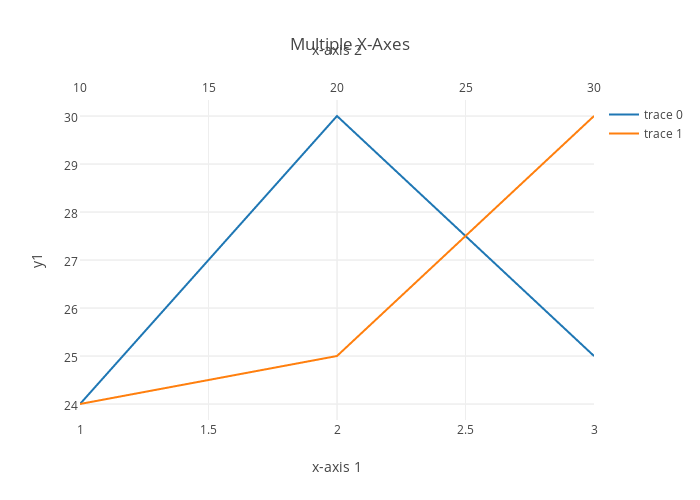 (交互式版本:https://plot.ly/~chris/3285)
(交互式版本:https://plot.ly/~chris/3285)
请注意,您可以缩放和平移各个轴: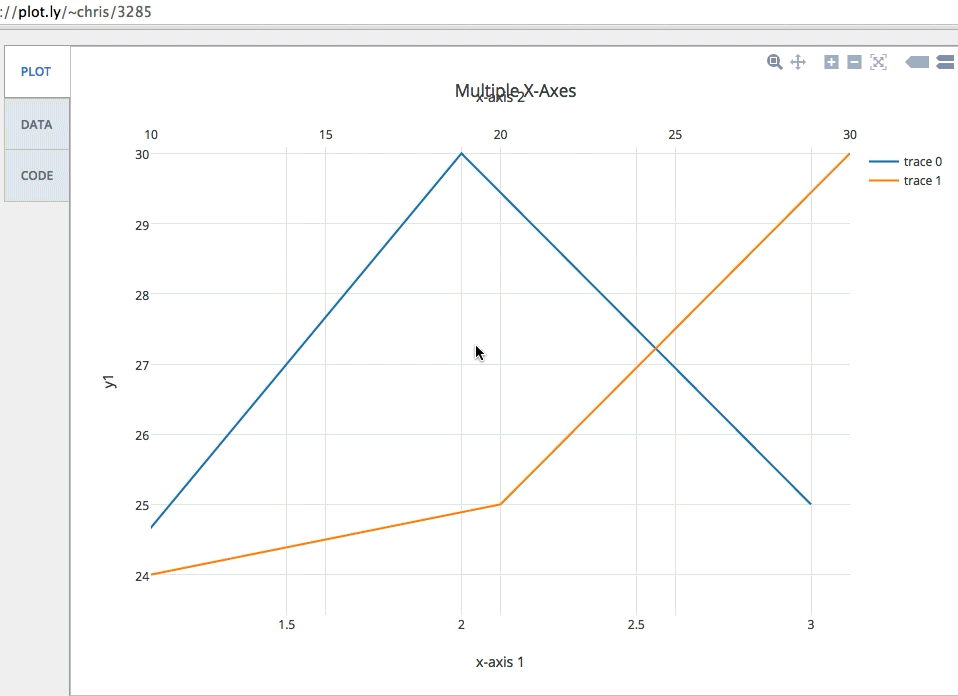
您可以使用Range parameter手动指定这些轴的范围,这将在您使用滚动放大和缩小时保持比率。这是一个简单的例子:
import plotly.plotly as py
from plotly.graph_objs import *
trace1 = Scatter(
x=[1,2,3],
y=[24,30,25],
mode='lines',
xaxis='x1',
)
trace2 = Scatter(
x=[10,20,30],
y=[24,25,30],
mode='lines',
xaxis='x2',
)
layout = Layout(
title="Multiple X-Axes",
yaxis=YAxis(
title = "y1"
),
xaxis=XAxis(
title= 'x-axis 1',
range=[1, 3]
),
xaxis2=XAxis(
title= 'x-axis 2',
side = 'top',
overlaying='x1',
range=[10, 30]
)
)
data = [trace1, trace2]
fig = Figure(data=data, layout=layout)
py.plot(fig, filename='multiple x axes with custom range')
相关问题
最新问题
- 我写了这段代码,但我无法理解我的错误
- 我无法从一个代码实例的列表中删除 None 值,但我可以在另一个实例中。为什么它适用于一个细分市场而不适用于另一个细分市场?
- 是否有可能使 loadstring 不可能等于打印?卢阿
- java中的random.expovariate()
- Appscript 通过会议在 Google 日历中发送电子邮件和创建活动
- 为什么我的 Onclick 箭头功能在 React 中不起作用?
- 在此代码中是否有使用“this”的替代方法?
- 在 SQL Server 和 PostgreSQL 上查询,我如何从第一个表获得第二个表的可视化
- 每千个数字得到
- 更新了城市边界 KML 文件的来源?